이 자습서에서는 Windows 10의 파일 기록에서 다른 드라이브를 백업 대상으로 사용하는 방법에 대한 자세한 지침을 찾을 수 있습니다.
이전에 지도 시간 문서, 사진, 음악, 비디오 및 데스크탑 폴더에서 개인 파일을 자동으로 백업하는 방법에 대해 언급했습니다. 이미 파일 히스토리 기능을 사용하여 파일을 백업하고 있고 다른 드라이브를 백업 대상으로 사용하려는 경우 이 튜토리얼을 읽고 그 방법을 배우십시오.
다른 파일 히스토리 드라이브를 선택하는 방법.
파일 히스토리 드라이브를 변경하려면:
1. 로 이동 제어판 -> 시스템 및 보안 -> 파일 히스토리.
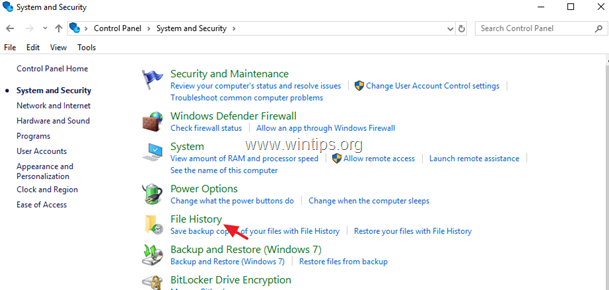
2. 왼쪽 창에서 드라이브를 선택합니다.
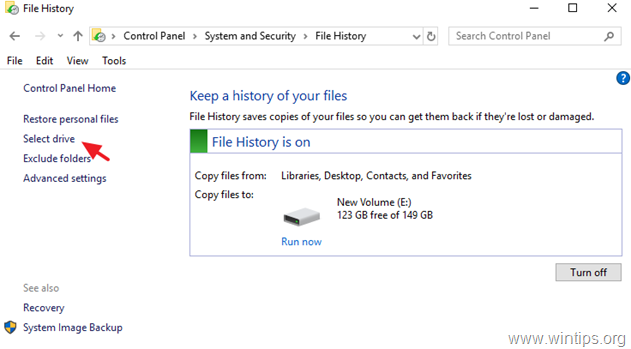
3. 이제 파일 히스토리 백업 드라이브로 지금부터 사용하려는 드라이브를 선택하고 확인.
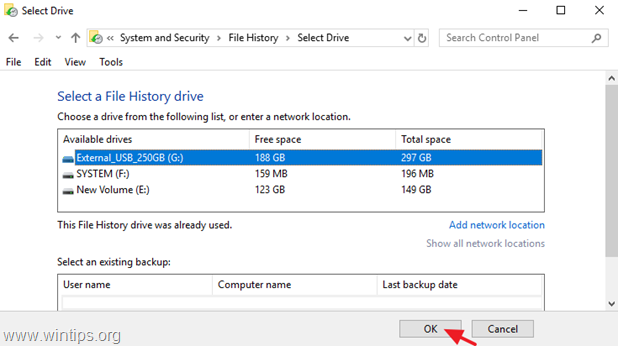
4. 그런 다음 네 당신의 결정을 확인하기 위해.
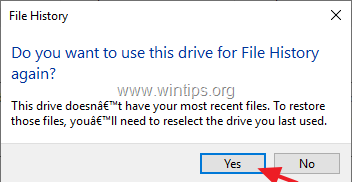
5. 완료되었습니다! 이제부터 파일 히스토리 백업 도구는 새 드라이브를 백업 대상으로 사용하여 파일을 복사합니다. *
* 메모:새 드라이브를 선택한 후 이전 파일 히스토리 드라이브에 저장된 데이터는 삭제되지 않습니다(백업은 이전 드라이브에 남아 있음). 이전 파일 기록 드라이브에서 '파일 기록' 백업을 영구적으로 제거하려면 내용을 탐색하고 "FileHistory" 폴더를 삭제하십시오.
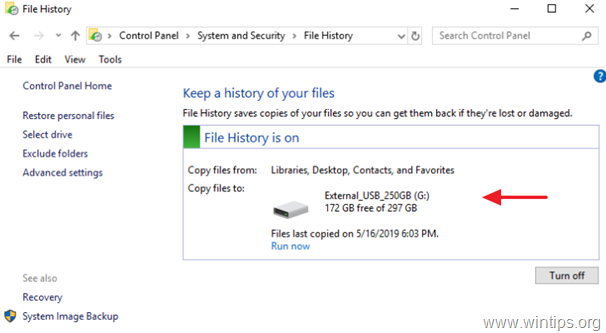
그게 다야! 이 가이드가 귀하의 경험에 대한 의견을 남기는 데 도움이 되었는지 알려주십시오. 이 가이드를 좋아하고 공유하여 다른 사람들을 도우십시오.